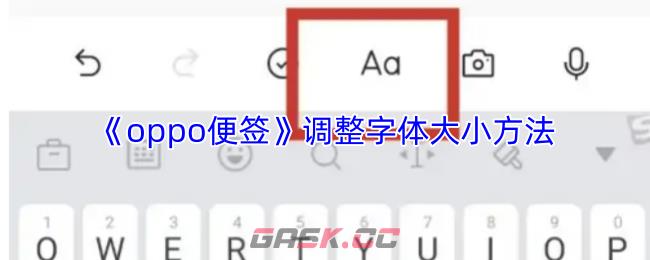打开OPPO便签应用,新建或打开一条便签,在便签编辑界面找到类似“画笔”或“绘图”的图标按钮(不同机型位置可能略有不同),点击后进入绘图界面,可选择不同画笔样式、颜色进行创作,完成绘画后点击保存,绘画内容就会保存在该便签中。

1、打开手机上的oppo便签,在首页点击右下角的【+】新建便签,也可以打开创建好的便签;
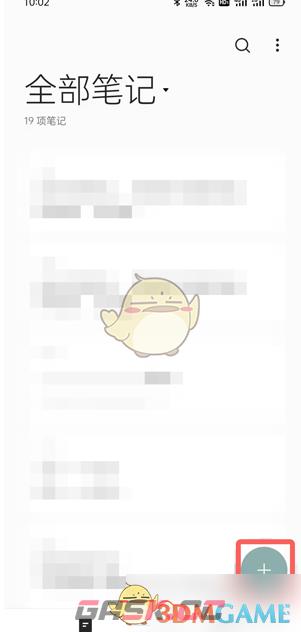
2、在便签内,点击右下角的【涂鸦】功能;

3、在涂鸦的下方,选择需要使用的画笔,目前一共提供铅笔、马克笔、圆珠笔等三种画笔,以及橡皮檫;

4、选择画笔后,再次点击画笔可以选择画笔的大小、透明度等等;
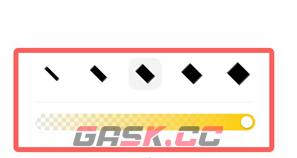
5、点击左侧可以选择画笔使用的颜色,点击方格即可更换使用的颜色;

6、最后在画布上进行绘画,通过上方可以进行撤销,完成点击右上角的【完成】保存;
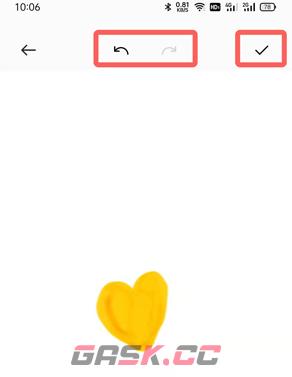
7、画好后添加到便签中就会如下图所示。
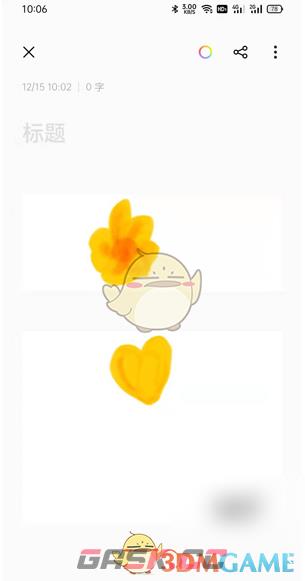
以上就是小编带来的oppo便签怎么画画?oppo便签画画教程,更多相关资讯教程,请关注Gask游戏攻略。
本文内容来源于互联网,如有侵权请联系删除。